Word 文档排版混乱?掌握这些页面布局技巧轻松搞定
文档排版经常显得杂乱无章?页边距设置不准,文字排列不整齐?实际上,熟练运用页面布局,能够使你的文件更加井然有序、赏心悦目、显得正式!现在就为你讲解 Word页面布局的关键方法,帮助排版工作变得简单高效!
1. 调整页边距,让文档更美观
操作步骤:
1️⃣ 点击“布局” → “页边距”。
请从 “窄型”“标准型”“宽型” 这些设定中选择一个,或者点选 “自行设定页面边界” 来手动调节。
建议采用“常规”规格,即2.54厘米,若为学术著作,需依照具体规定进行变动。
适用场景:适合优化阅读体验,避免文本过于拥挤或分布不均。
2. 纸张大小 & 方向,适配不同场景
调整纸张大小:
请先找到 “布局” 选项,接着进入 “纸张大小” 设置,然后从 A4(系统预设)、A3、B5 等多种规格中进行挑选。
若需非标准规格,请选择“设定特殊纸张规格”,然后进行修改。
调整页面方向:
1️⃣ 点击 “布局” → “方向”。
请决定采用“上下排列”模式,该方式为系统预设选项,或者选用“左右分布”格式,此种布局方式比较适宜于展现表格内容,或是制作演示文稿页面。
根据不同需求选择纸张规格,学术文档或工作汇报采用 A4 尺寸并竖向排列,而设计图纸或数据记录则使用 A3 尺寸并横向布局。
3. 分栏排版,让内容更精致
操作步骤:
1️⃣ 选中文本,点击 “布局” → “分栏”。
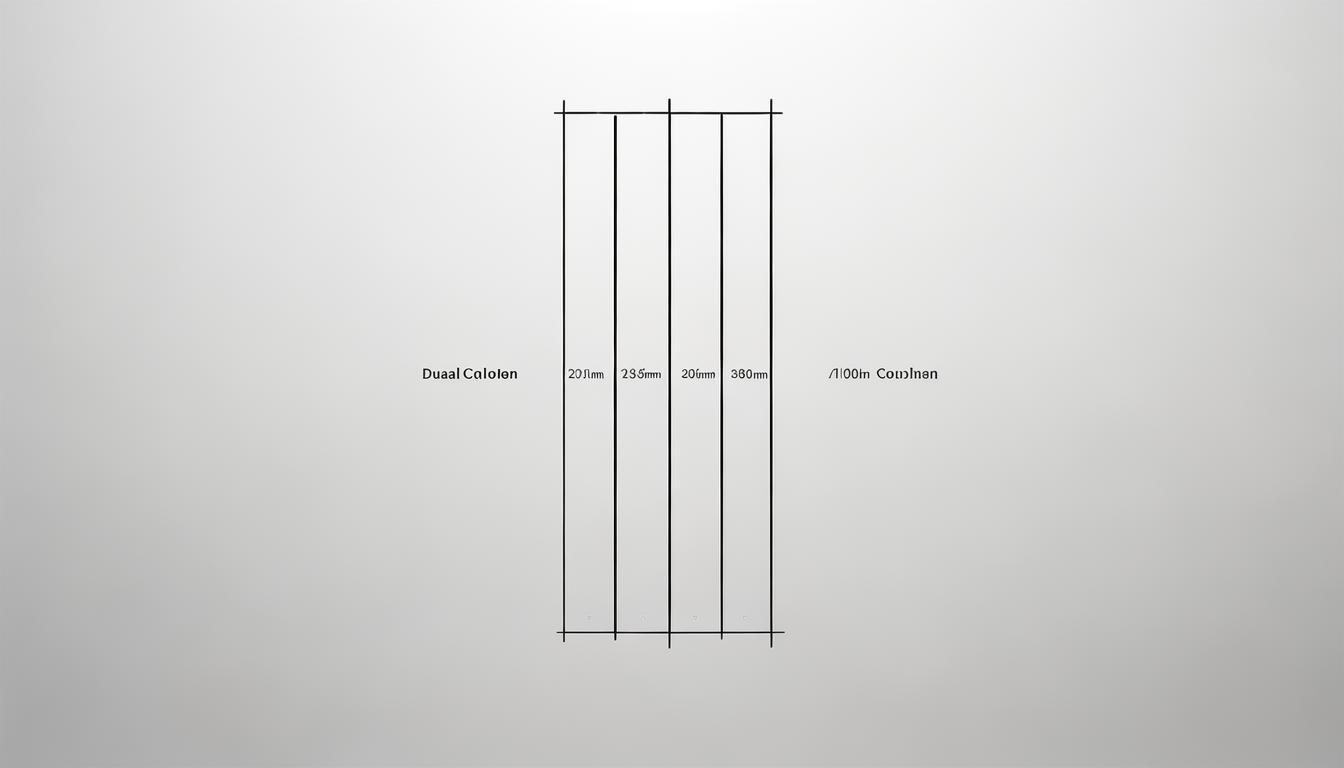
请从“双列”“三列”或者“多列”选项中挑选,用以设定版面布局的列数。
3️⃣ 适用于 新闻稿、简历、宣传页等,让页面更具可读性!
适用场景:适合报纸风格、双栏对比内容、简历等排版需求。
4. 设置段前/段后间距,告别乱排版!
操作步骤:
选中文字内容,接着进入设置界面,打开页面底部“段落”功能选项,再点击右侧带箭头的按钮。
在设置段落前后距离时,输入一个合适的数值,例如 6点/12点,可以使段落之间的间隔看起来更加协调。
适用场景:适合优化阅读体验,避免段落挤在一起影响美观。
总结:页面布局4大技巧
调整页边距:让排版更美观(推荐“普通”2.54cm)
调整文档规格以满足各种情况,比如撰写文章时采用A4纸张,而制作数据表格时选用A3并设置为横向模式
分栏排版:让内容更精致(适合简历、新闻稿)
调整段前/段后间距:避免排版拥挤(推荐6pt/12pt)
掌握这些 页面安排方法,你的 Word 文件将更加井然有序、更显规范! 立刻实践试试看!
你最常用的页面布局功能是什么?欢迎在评论区交流!

 请小编喝杯咖啡吧!
请小编喝杯咖啡吧!